【レビュー】カメラ4K対応BDレコーダー『BDZ-ZT1500』開梱&セッティングレポート

7月8日発売の2017年モデル新型BDレコーダーの紹介です。発売からだいぶ時間が経ってしまってからのレビューレポートになってしまい申し訳ありません。
が、今回のソニーのBDレコーダーはただ者ではありません。あまり話題になっていませんが、ものすごい進化をしています。昨年モデルとは機能面で別物と言っても過言ではありません。4K UHD BDソフトの再生やスカパー!4Kの録画などはできませんが、XAVC S 4Kのカメラ映像の取り込み再生ができるようになり、”α”や4Kハンディカムをお持ちの方にとっては、これはほぼ4K BDレコーダーとして使うことができるほどのモデルになっています。
4Kブラビアとデジタル一眼”α”などの高画質カメラをお持ちの方にとっては、今回のカメラ動画対応の4K映像対応BDレコーダーは「買い」だと思います。
検証にかなり時間がかかりましたが、モデルの詳細を紹介したいと思います。今回のレビューレポートはかなり話が長くなりますが、是非、最後までお付き合いください。

こんにちは、店員佐藤です。
ソニーのレコーダーを使い始めて25年以上になります。デジタルレコーダーになって「スゴ録」を使い始めてからもすでに10年以上。ソニーのBDレコーダーの何が良いって、やはり「おまかせ・まる録」という学習機能を搭載した自動録画機能だと思います。
ユーザーの録画履歴からレコーダーが推測して自動で録画番組の候補をあげて勝手に録画をしておいてくれます。録画の予約忘れがあったときにもソニーのBDレコーダーが自動録画しておいてくれたときはすごく嬉しかったりして、自分の一番身近にあるロボットに思えます。おかげでレコーダー自体に愛着があって初代レコーダーの「BDZ-X90」を使い始めてからちょうど10年になるのですが3回の修理を経て、未だに同じレコーダーを使い続けているんですが、今回、初めて買い換えを検討したくなりました。
「おまかせ・まる録」以外にも、現行モデルでは「ランキング予約」というWEBを経由してのソニーBDレコーダーユーザーが多く録画している番組をピックアップしてくれる機能があり、これも魅力なんですが、これはスマートフォンを使っての「Video & TV Side View」があるので、それで補えるし、と、思っていたのですが今回はハードウェア的にも大きな進化をしています。
店頭展示モデルの設置&セッティングをしつつ、今回体験したことをレポートしたいと思います。
■「BDZ-ZT1000」開梱!

まずはパッケージの開梱から。

店頭展示モデルですが、昨年は「BDZ-ZT1000」(写真右)を設置していました。3チューナー搭載の1TB HDD内蔵モデルです。
今回設置するのも同じ3チューナー搭載1TB HDD内蔵の「BDZ-ZT1500」(写真左)になります。
まったく同じデザインのモデルに見えますが上下でツートンカラーになっているフロントカバーの下部がシルバーからシャンパンゴールドに変更されているようです。
2017年モデルには新機能がいくつも発表になっているのですが、そのうちのいくつかは2016年モデルにもアップデートにより機能を追加されたものがあります。
そのうちの一つが「SeeQVault」対応です。
■「SeeQVault」とは
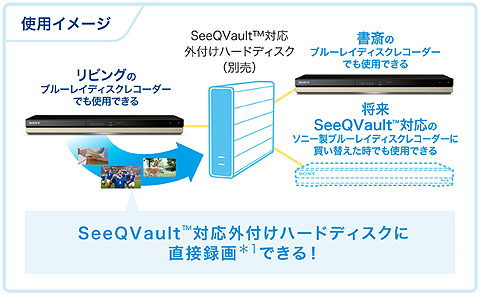
「SeeQVault」は著作権保護信号で記録されるデジタル放送番組をレコーダーを変えても再生ができるようにしてくれる規格です。従来はBDレコーダーに装着した外付けHDDは録画したレコーダーでしか再生ができなかったのですが、今後、SeeQVaultに対応したHDDを使えば、別のBDレコーダーでも再生ができるようになる、という仕組みです。
ソニーで「SeeQVault」対応になったBDレコーダーは2017年モデルが初めてで、2016年モデルがアップデート対応ということになっています。なので、ウチにある2007年モデルのBDZ-X90では「SeeQVault」は利用ができなくて、恩恵があるのは2016年以降のモデルをお持ちの方だけ、ということにはなるのですが、今後のレコーダー購入の際には引越が圧倒的に楽になりそうです。
当店店頭では2016年モデルから2017年モデルへの乗り換えになるので、せっかくなので試してみたいと思います。
まず、用意しなくてはいけないのが「SeeQVault」対応のHDDになります。PC用の外付けHDD同様に電源不要のポータブルタイプや、電源が必要ながら大容量のHDDなどがあります。コンセントをひとつ新たに使うのが面倒なのでポータブルタイプのものを探してみるのですが、最安値のIO DATA製のものはソニーのBDレコーダーでは動作しないそうなので、自動的にBUFFALO製のポータブルHDDを選択することになりました。
ソニーのホームページにもBDレコーダーのサポートページに動作確認モデルの掲載があります。SeeQVault対応のHDDモデルは数が少ないですし、購入前にこういう情報でチェックはされた方がよいと思います。

ということで、当店に到着したのがこちらのモデルです。1TBのHDDで、別途電源を用意しなくてもUSB接続だけで2016年モデルのBDZ-ZT1000でもBDZ-ZT1500でも使えました。

こちらが同梱品です。USBケーブルは長短2種類のケーブルが入っています。増設用に使うならBDレコーダーの背面に接続してそのままでしょうし、フロントUSBにつないで再生するだけの使い方でも短いケーブルの方だけで運用できそうです。

2016年モデルについては7月10日にアップデートがありました。私も気がつかないうちにアップデートされています。

SeeQVault対応と、それとタイトル編集のところで「タイトル分割」や「タイトル結合」などの機能が復活しています。2016年モデルから大きくUIが変更になっていて、その前の2014年モデルでは出来ていたことが一部できなくなってしまっていました。
その一つが、こちらの「タイトル結合」で、人によってはハンディカムの動画映像を取り込んで、BDレコーダーでタイトル結合をして編集をする方とかもいらっしゃるんですね。そういう方からすると事実上、ハンディカム編集に使えないレコーダーになってしまっていたんですが、それが復活したという形になります。
これらの機能を待たれていた方、良かったですね。

SeeQVault対応にもなっているので、早速、購入したポータブルHDDをBDZ-ZT1000の背面USB端子に接続して、内蔵HDDに入っている録画番組をポータブルHDDに映してしまおうと思います。
店頭のBDレコーダーには2011年3月の東日本大震災の時の番組録画以降、想い出のテレビ番組を歴代レコーダーに移してとってあるんですね。いままではBD-REに番組を移して、それを次のBDレコーダーにムーブバックさせて移動してきたんですが、これからはSeeQVaultのポータブルHDDで移動ができます。

背面USB端子にポータブルHDDを接続したら設定画面から「外付けUSB HDD設定」を選択し、BDレコーダーの録画HDDとしての登録を行います。これを行うとHDDは初期化されるそうです。購入したばかりの新品HDDなので初期化も問題ありません。

登録をしたら、内蔵HDDの番組をポータブルHDDにムーブさせます。

番組数は55番組ほどあるのですが、実行時間には30時間以上かかるとのこと。HDDファイルのコピーにしてはえらい時間がかかります。
どうやら著作権保護信号の含まれるタイトルについては検証をしながらコピーを行うみたいで、かなり時間がかかるみたいです。
これをそのままダビングさせてしまうと1日半ほど店頭の4Kブラビアが使えなくなってしまいそうなので。。。

急遽、PSVRデモ用の24型ブラビアにつなぎ直してダビングをしました。
本当に一昼夜かかりました。

ダビングが終わって、新型BDレコーダー「BDZ-ZT1500」につなぎ替えます。背面USB端子に接続したところ、ご覧のメッセージが出ました。
登録しないとHDDの中の番組にはアクセスができません。

なるほど、背面USB端子につなぐHDDはBDレコーダーと専用ペアリングしたHDDだけになり、SeeQVault対応のHDDでも初期化しないと使えないそうです。SeeQVault対応のHDDで再生を行う際には前面USB端子につないで再生するんだそうです。

ということで、BDZ-ZT1500の前面USB端子につなぎ直しました。

今度はちゃんとタイトルも出てくるし、本体内蔵HDDへのダビングなどもできました。なるほどー。録画するのには背面USB端子への接続を行い、やはり本体とHDDの専用ペアリング設定が必要になります。
それで録画した番組を他のBDレコーダーで再生するときは前面USB端子を使い、一部機能(編集やモバイル視聴)については制限を受けることが判明しました。背面USBで接続した場合と、前面USBで接続した場合ではやや機能面で制限がかかるというわけです。
ということで、SeeQVaultに移動した2016年モデルのBDレコーダーの録画番組は一度ポータブルHDDに移動させて、さらに2017年モデルのBDレコーダーへは、前面USB端子を経由して、再度内蔵HDDへダビング。
それをさらにもう一度SeeQVault対応HDDに移動することで、ようやく外付けHDDへの番組引越ができた感じになります。
やや面倒ですが、従来のBDレコーダーではレコーダー本体が故障してしまうと、外付けHDDの番組も一緒にすっ飛ぶことになってしまっていたものが、こうして救済することができるようになっています。すごく大きな進化。
自宅のBDレコーダーの3回の修理のうち2回はHDDのクラッシュで録画していた番組は全部なくなってしまっています。本当に大事な番組についてはBD-Rに書き出しているので問題は大きくないのですが、今でもHDDがクラッシュしたらHDDの中の番組は見られなくなる、という不安がつきまとっています。2016年以降のBDレコーダーにはかなり大きな安心が生まれていますね。
| 背面USB端子 | 前面USB端子 | |
| 対応HDD | SeeQVault対応/非対応 | SeeQVault対応のみ |
| USB規格 | USB3.0 | USB2.0 |
| 録画対応 | ○ | × |
| 再生対応 | ○ | ○ |
| タイトル削除 | ○ | ○ |
| タイトル検索 | ○ | × |
| 編集 | ○ | × |
| ダビング10 | ○ | × |
| ムーブ | ○ | ○ |
| ワイヤレス お出かけ転送 |
○ | × |
| ルームリンク (DLNA) |
○ | × |
| 外からどこでも視聴 | ○ | × |
やや難しい話になってしまうので、前面のUSB端子と背面のUSB端子につなぐHDDの違いについて表にしてみました。ソニーのBDレコーダーでは初めての対応規格になりますので、こちらを参考に運用方法をお考えいただければ幸いです。
■新機能を使ってみよう!

そして、ここからは2017年モデル以降でしか利用ができない新機能の紹介です。2017年モデルのBDレコーダーからはハイレゾ音楽の再生機能が搭載されるようになりました。
レコーダーの内蔵HDDにハイレゾ楽曲ファイルを取り込んで、それをBDレコーダーから直接再生することができます。
こちらも試してみました。まずはBDレコーダーのダビング画面を出して「音楽取り込み」を使います。

すると上記の様な画面が表示されます。どうやら音楽ファイルの取り込みについてはPCが絶対必須になるようです。ローカルネットワークでPCのブラウザから接続するように説明されています。

ということで、同じホームネットワークにつながったVAIOから指定のアドレスにアクセスすると上記の画面がブラウザに表示されます。
音楽ファイルの転送については、このブラウザからファイル選択をしてネットワーク越しにデータを送信するんです。

音楽ファイルの転送はフォルダ単位、プレイリスト単位などはできず、1曲ずつ選択して送信していきます。転送リスト登録の上限が1000曲、もしくは100GBとなっていますが、そんな数の楽曲転送をすると相当な時間がかかりそう。

転送された楽曲ファイルはBDレコーダーでのみ再生をすることができます。STR-DN1080やXperia TabletなどからBDレコーダーにアクセスしてリモート再生をするとかいサーバー機能は搭載されていません。
あくまでBDレコーダー本体に収納して、BDレコーダー本体だけで再生するスタイルになります。
ブラビアもそうですが、サウンドバーなどのホームシアターシステムでもハイレゾ対応のモデルが続々と登場していますが、2017年モデルのBDレコーダーがもっとも簡単にハイレゾ再生ができるプレーヤーになるかもしれません。
そして2017年モデルのBDレコーダーの最大の進化がこれです。XAVC S 4Kの動画取り込みに対応しました。

メーカーさんのプレスリリースや商品情報サイトの記載では「ハンディカムやアクションカムなど」という記述になっていて、デジタル一眼”α”やサイバーショットでのXAVC S 4Kの取り込みができるのかどうかちょっと不安でしたが、やってみたら問題なく”α”からの映像も取り込むことができました。
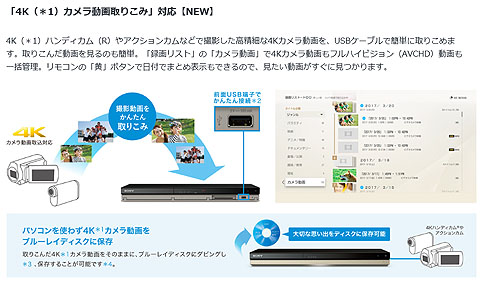
機能としては上記の様な説明があります。4K対応のハンディカム、アクションカム、デジタル一眼”α”、サイバーショットにて録画した「XAVC S 4K」フォーマットのMP4動画を前面のUSB端子から読み出し可能。HDDに収納して、それをBlu-Rayディスクに書き出すことまでできるようになっています。
順を追って、実際にやってみましょう。

映像の取り込みはダビング画面にある「カメラ動画ダビング」を選びます。AVCHDとMP4の選択があるので、ここではMP4を選びます。
取り込み実験用の素材として4Kハンディカム「FDR-AX55」にて約1分ずつ、100Mbpsと60Mbpsの映像を撮影してきました。この2つのタイトルをUSB接続でBDレコーダーに取り込みます。

出来ました、出来ました。これは簡単。録画したカットごとにファイルがひとつ作られるので、後でこれをタイトル結合でつないでいけばもっとも簡単な4K動画編集ができます。
取り込んだファイルには「4K MP4」というマークがついています。再生して見るとしっかりと4K解像度の映像が観られます。
4K UHD BD対応ドライブこそ搭載していないモノの、考えてみたら4Kアップコン機能なども搭載しているのでBDレコーダーからの4K映像出力は普通にできるモデルだったんでした。これでPCがなくても4K動画の編集ができるようになります。

さらに、ついでなので実験です。USBメモリーに今まで当店で録画撮影して編集してきたVegas Proによる4K動画編集をしたMP4ファイルを入れてみました。
これでUSBメモリーからの4K動画取り込みができるかな?という実験です。

やってみたら出来ました! 東京駅タイムラプスも、東京スカイツリータイムラプスも”α9″のレッドブルエアレース4K動画も全部取り込み&再生OKです。
やった、これで自作4K動画の取り込みストック場所にできます。

取り込んだタイトルは全て日付と時間の名前のファイルになってしまうので、それは後から自分でタイトルを振り直す必要があります。付属のリモコンを使ってテンキー入力を利用すればサクサクとタイトル入力が可能。
4Kライブラリーが完成です。
さて、このモデルは「BDレコーダー」です。ということはこれらの4K動画映像のBD-Rへの書き出しもできるはず。
やってみましょう。

25GBのBD-REが手元にあったので、これで試してみましょう。BDZ-ZT1500のディスクトレイにBD-REを入れて初期化フォーマットをします。

ダビング画面でHDDからBDへ書き出しをしようとすると注意点について説明がありました。XAVC S 4Kの動画ファイルですが、民生用のカメラだと60Mbpsと100Mbpsの2種類のフォーマットが用意されています。
結論からいうとBD-REに書き出した4Kファイルですが、100Mbpsだとほぼ再生は不可能になります。ですが60Mbpsだと普通に再生ができました。

こちらは試し撮りした60Mbpsの動画ファイルです。音も映像も途切れること無く普通に再生ができるのですが、100Mbpsにすると音声は出てこないし映像もフリーズしてそのまま、ということになります。
4K映像のビットレートの高さはハイビジョンの比ではないわけです。

自作4K動画映像の再生です。こちらは厳密にはXAVC S 4Kのフォーマットにはなっていなくて、Vegas Pro 14を使った当店オリジナルフォーマットでのMP4書き出しで作ったファイルなんですが、これも再生をすることはできるのですが、うーん、やはりシーンによっては再生が出来ないことが多いです。特にオープニングのシーンで途切れることが多い。
まぁ、ハイビジョン向けのBlu-Rayディスクフォーマットでは4K動画の高ビットレートでは再生が難しいんですね。
ところが、この4K映像のディスク書き出しについて解決策がひとつあります。(お客様に教えていただきました)

6月に発売されたソニーの4K UHD BDプレーヤー「UBP-X800」を使う方法です。こちらはUHD BDソフトに対応するディスクドライブが搭載されていて、読み出しビットレートもBDレコーダーよりも遙かに凌駕多いモノが読み出せるはず。
BDレコーダー「BDZ-ZT1500」で書き出した4K BD-REのディスクを再生してみます。

普通にディスクを入れて再生しても「再生出来るタイトルがない」というメッセージが出るだけなのですが、ディスクアイコンのところでリモコンの「オプション」を使います。するとメニューで「データコンテンツ」というのが表示されるので、これを選択。

すると、映像タイトルは表示されないモノの、録画した順番にファイルが並び、MP4ファイルの再生をUBP-X800で出来る様になるんです。

こちらのUBP-X800では100MbpsのXAVC S 4K動画ファイルもひっかかることなく再生をすることができました。スゴい!

ただし、自作の4K MP4ファイルでは所々ひっかかるところがあります。UBP-X800の便利な点は画面表示で映像のビットレート表示をすることができます。これを表示しながら再生してみてわかったのですが、XAVC S 4Kの100Mbpsフォーマットでは100Mbpsに達することはあまりなく、上限は大体95Mbpsくらいに収まっているみたいなんです。

Vegas Pro 14を使って自分でビットレート設定して書き出したMP4ファイルは平均60Mbpsで上限100Mbpsに設定をしています。わずか5Mbpsなんですが、95Mbps を超えたときに引っかかりが発声するので、書き出しの際に上限を94Mbpsくらいに設定しておけばこれは回避できそうです。
※Vegas Pro 14を使ってXAVC S 4Kを書き出した場合はビットレート指定はできず、かなりのハイビットレートになります。当店では店頭にてソニーの4K対応カメラをご購入いただいたお客様向けに、当店オリジナルの4K書き出しフォーマットをご案内しています。当店にて4K対応カメラをご購入のお客様はお気軽に店頭にてご相談ください。書き出しレシピをお渡しいたします。

かなりの特殊事例に見えるかもしれませんが、自作の4K BD-REを作れるというのはすごいメリットです。
私の様に撮影した4K動画ファイルをライブラリーするのに、今まではUSBメモリーやNASで保存するしか無かったものが、作品毎にディスクに書き出して、再生をすることができるようになります。ディスクにマジックでなんのファイルを記録したモノなのか書いて置けば、一目でわかるライブラリーを作ることができます。
また、人にプレゼントするときもUSBメモリーでプレゼントするとコストがかかるのですがディスクで渡せるようになるとかかるコストが一気に下がります。
例えばお子さんの日々の成長を4K収録して、それを実家のおじいちゃん、おばあちゃんに見せてあげる、というときも自宅には4K書き出しが出来るBDレコーダーを置いておいて、実家にはUHD BDプレーヤーがあれば、4K BD-Rでプレゼントすることで両方のうちで4K映像を共有することができるわけです。
市販の4K UHD BDソフトの再生ができなくても、自作の4K映像について再生ができるのは、非常にメリットが大きく思えます。
4K対応BDレコーダーとは呼べないんですが、なにかしら良い名称がつかないですかね!? 4Kカメラ対応BDレコーダーとか(^^)/ 4KHDDプレーヤー的な使い方はできるようになりましたからね。
さて、2017年モデルのソニーのBDレコーダーですがラインナップは下記の様になっています。搭載チューナーと内蔵HDDの容量の違いによって5モデルのラインナップになりました。
| HDD | チューナー | 発売日 | ストア価格 | |
| BDZ-ZT3500 | 3TB | トリプル | 7月8日 | 99,880円 |
| BDZ-ZT2500 | 2TB | トリプル | 7月8日 | 82,880円 |
| BDZ-ZT1500 | 1TB | トリプル | 7月8日 | 69,880円 |
| BDZ-ZW1500 | 1TB | ダブル | 6月24日 | 59,880円 |
| BDZ-ZW550 | 500GB | ダブル | 6月24日 | 49,880円 |
トリプルチューナーを選ばれるのは、外出先からスマートフォンでアクセスする機会のある方向け。

ソニーのBDレコーダーなら「Video & TV Side View」を使うことで外出先からモバイルで自宅のBDレコーダーにアクセスして、録画番組の再生をすることができます。パケット量が気になる方は自宅にいるときにWi-Fiを使って転送することもできますが、転送作業をしなくても観られるようになっているんです。
気になる番組、ちょっとした空き時間に観ておきたい番組などがあると、この機能はとても便利に使えると思います。自宅のBDレコーダーにはこの機能はありませんが、お店のBDレコーダーにはこれでよくアクセスして番組を観ていました。w
HDD容量については、今回ご案内したSeeQVaultがありますので大量録画される方もあえて1TBにしても良いかもしれません。内蔵HDDは1TBのままで背面USB端子に3TBや4TBのSeeQVault対応HDDを接続し、HDDに保存しておきたいシリーズ放送の番組などは外付けHDDに録画しておくと、万一のBDレコーダー本体の故障の際に助かります。
いろいろ出来る様になったソニーの2017年モデルのBDレコーダーのご案内でした。BDレコーダーは故障してからの買い換えでは無く、故障前に買い増しして並行稼働させるのがコツです。4K動画撮影をされる方は是非、この機会に買い増しを検討されてみては!
 |
||||
| ブルーレイディスク/DVDレコーダー 【3番組同時録画】 BDZ-ZT3500 / BDZ-ZT2500 / BDZ-ZT1500 |
ソニーストア価格: 69,880 円+税~ |
|||
| 発売日 | 2017年7月8日 | メーカー商品情報ページこちら | ||
| 延長保証 | 5年ワイド:7,000円~ 3年ワイド/5年ベーシック:4,000円~ 3年ベーシック:無償 |
|||
| ソニーストア 購入特典 |
ソニー提携カード決済で3%オフ 送料無料 3年ベーシック無償 |
|||
| My Sony ID 新規登録 特典 |
10%オフクーポン(併用不可)プレゼント中 長期保証半額クーポンプレゼント(5年ワイドのぞく) |
|||
 |
||||
| ブルーレイディスク/DVDレコーダー 【2番組同時録画】 BDZ-ZW1500/ BDZ-ZW550 |
ソニーストア価格: 49,880 円+税~ |
|||
| 発売日 | 2017年6月24日 | メーカー商品情報ページこちら | ||
| 延長保証 | 5年ワイド:5,000円~ 3年ワイド/5年ベーシック:3,000円~ 3年ベーシック:無償 |
|||
| ソニーストア 購入特典 |
ソニー提携カード決済で3%オフ 送料無料 3年ベーシック無償 |
|||
| My Sony ID 新規登録 特典 |
10%オフクーポン(併用不可)プレゼント中 長期保証半額クーポンプレゼント(5年ワイドのぞく) |
|||
☆ソニープレスリリース「4Kハンディカムの動画取りこみなど機能を拡充したブルーレイディスクレコーダー発売」
☆当店blog 17.5.31「XAVC S 4K動画取り込み対応の新型BDレコーダーがプレスリリース」
【PCで録画番組を観るならこちら!】
☆当店blog 17.6.6「PC TV Plusが本日より「Ver.3.3.2」の提供開始」
☆当店blog 17.3.30「『PC TV Plus』がVer.3.3でパナ、東芝製レコーダーに対応」
☆当店blog 16.11.26「Windows 10アップデートでnasneにアクセスできない時の話」
☆当店blog 16.7.28「『PC TV Plus』と『VAIO TV with nasne』の話」
☆当店blgo 16.7.28「PC TV Plus が本日より『Ver.3.1』の提供開始」
☆当店blog 16.5.26「『PC TV Plus』がリリースされました」








